- Autor Jason Gerald [email protected].
- Public 2024-01-19 22:12.
- Viimati modifitseeritud 2025-01-23 12:16.
Kõigile meeldivad head mustvalged fotod, kuid enamik digikaameraid suudab toota ainult värvilisi fotosid. See artikkel näitab teile lihtsaid ideid värviliste digitaalsete fotode mustvalgeks teisendamiseks.
Samm
Meetod 1/5: kasutage Photoshopi mustvalget reguleerimiskihti
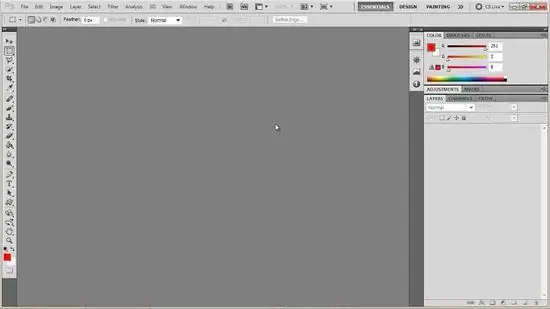
Samm 1. Avage Photoshop
Selle leiate Maci kaustast „Rakendused” või Windowsi menüüst „Start”.

Samm 2. Avage foto, mida soovite muuta
Valige menüüst "Fail" käsk "Ava". Foto ilmub Photoshopi töölauale.
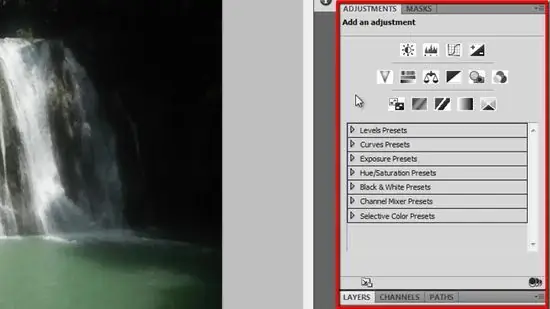
Samm 3. Avage "Reguleerimised
Klõpsake menüüd "Aken". Kui menüü on märkimata, valige "Reguleerimised". Avaneb aken "Reguleerimised".

Samm 4. Lisage "Mustvalge reguleerimiskiht"
"Aknas" Kohandused "klõpsake nuppu" Mustvalge reguleerimine ", mis näitab:
- Teie foto on nüüd mustvalge.
- Mitut värvi käivitajat kasutades saate muuta musta ja valge tasakaalu põhiteabe alusel.
Meetod 2/5: kasutage Photoshopi tooni/küllastuskihti

Samm 1. Lisage "Reguleerimiskihi toon/küllastus
"Alustage originaalvärvilisest fotost, seejärel avage aken" Adjustment "ja klõpsake uue" Adjustment Layer "loomiseks nuppu" Hue/Saturation ".

Samm 2. Eemaldage värviküllastus
Lohistage küllastusrakendit, kuni see jääb vasakule. Nüüd on teie foto mustvalge.
Kuigi see säte ei reguleeri mustvalget reguleerimiskihti palju, on võimalus fotot hiljem eelvaatega vaadata, kui mõni värv maha jätta, ja tulemused võivad mõnikord päris armsad tunduda
3. meetod 5 -st: kasutage Photoshopi kihtkanali mikserit

Samm 1. Lisage "Reguleerimiskihi kanalisegisti"
"Aknas" Reguleerimised "klõpsake uue" Channel Mixer "kihi loomiseks nuppu" Channel Mixer ".

Samm 2. Klõpsake aknas „Channel Mixer“nuppu „Monochrome“(Monokroomne), seejärel seadistage „RGB“käivitaja või kasutage mõnda menüüst eelseadistust
Nagu "Mustvalge reguleerimiskihi" kasutamine, pakuvad juhtnupud paindlikkust foto lõpliku välimuse reguleerimiseks. Pisut nihutades muutuvad tulemused oluliselt. Nii et kasutage seda ettevaatlikult.
Meetod 4/5: kasutage Google Picasat
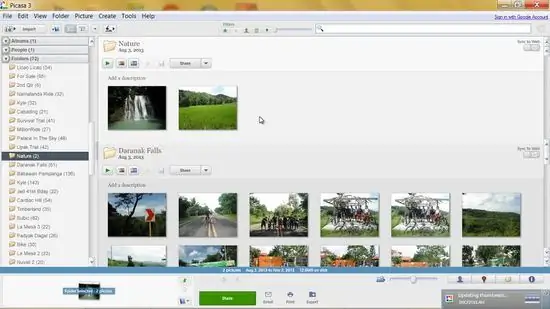
Samm 1. Laadige Picasa alla saidilt Google.com
Paigaldage see vastavalt protseduurile ja seejärel avage.
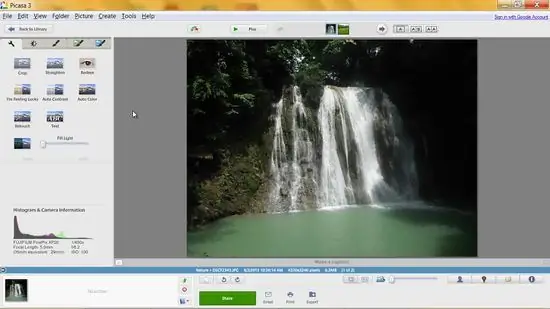
Samm 2. Avage foto Picasas
Valige menüüst "Fail" käsk "Lisa fail Picasasse …"
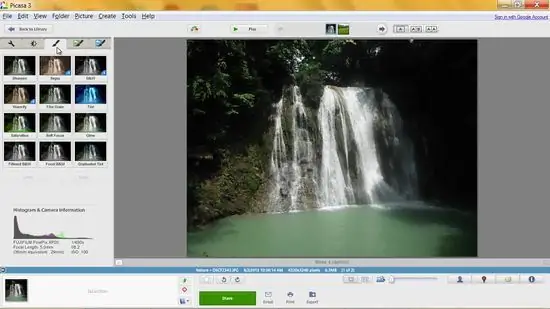
Samm 3. Klõpsake Picasa akna keskel keskel asuvat vahekaarti "Pilditöötlus" (harjaikoon)

Samm 4. Filtreerige fotosid
Muudatuste koheseks nägemiseks klõpsake suvalisel "mustvalge" valikul.
5. meetod 5 -st: kasutage teist fototöötlustööriista
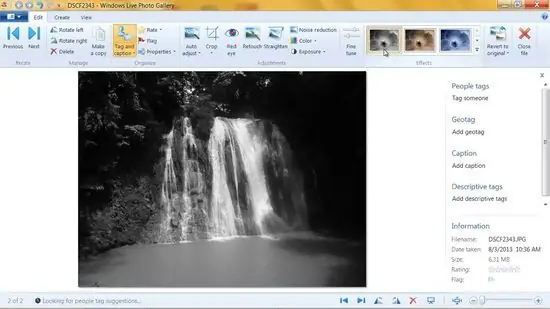
Samm 1. Lugege dokumentatsiooni
Enamik redigeerimistööriistu sisaldab filtreid, mis muudavad foto mustvalgeks. See võib olla sama lihtne kui "mustvalge" nupp või küllastuse seade. Katse. Proovige käivitaja seadistada ja vaadake, kuidas see läheb. Mõlemal juhul saate seda tehes palju nalja.







